解码器的使用
- 格式:ppt
- 大小:8.60 MB
- 文档页数:31

解码器的使用方法解码器是一种广泛应用于多种领域的设备,它可以将经过编码的信息转换为可读取或可理解的形式。
解码器的使用方法因用途不同而有所差异,下面分别介绍解码器在不同领域的使用方法。
1. 通信领域中的解码器使用方法:在通信领域中,解码器通常用于解码数字信号或模拟信号。
例如,数字信号可以经过调制编码后传输到另一地点,在接收端就需要使用解码器对信号进行解码,以便还原原始数据。
解码器的使用方法一般包括以下几个步骤:1)选择正确的解码器类型:根据编码时所采用的方式,选择相应类型的解码器,如数模转换解码器、比特流解码器等。
2)接入信号源:将编码后的信号输入解码器。
3)设置解码器参数:根据实际情况设置解码器的参数,如解调速率、解码方式等。
4)启动解码过程:启动解码器进行信号解码。
5)验证输出数据:验证解码后的数据是否符合预期,如数据是否完整、有效等。
2. 多媒体领域中的解码器使用方法:在多媒体领域中,解码器通常用于解码音频或视频信号。
例如,当我们播放视频文件时,需要使用视频解码器将视频信号解码成可显示的图像,音频解码器将音频信号解码成可听的声音。
多媒体领域中解码器的使用方法一般包括以下几个步骤:1)选择合适的解码器:根据视频或音频文件的编码格式,选择相应类型的解码器。
2)加载媒体文件:将要解码的视频或音频文件加载到解码器中。
3)设置解码器参数:根据实际情况设置解码器的参数,如声道数、采样率、视频帧率等。
4)启动解码过程:启动解码器进行视频或音频的解码。
5)播放或保存解码后的内容:根据需要,将解码后的视频或音频内容进行播放或保存。
3. 数字电视领域中的解码器使用方法:在数字电视领域中,解码器通常用于解码数字电视信号,将数字信号转换成可显示的节目。
使用数字电视解码器的方法一般包括以下几个步骤:1)连接天线或有线电视信号源:将数字电视信号源(天线或有线电视)连接到解码器的输入端口。
2)设置解码器参数:根据实际情况设置解码器的参数,如信号源类型、节目搜索等。

高清解码器快速使用手册目录1前后面壳介绍 (1)2登入 (2)3查询显示器状态 (2)4设置 (3)4.1TCP/IPv4 (3)4.2端口 (4)4.3解码器配置 (4)4.4密码配置 (5)4.5平台配置 (6)4.6级联配置 (6)4.7基本配置 (7)5现场预览 (8)6关闭系统 (9)7IE远程登录配置 (9)8参数 (12)1前后面壳介绍前面壳示意图Power 电源指示灯,灯亮表示电源接入正常USB后面壳示意图2登入连接好网线,电源线,鼠标和显示器后,右键点击屏幕弹出如下登录框。
注意:必须通过4K2K HDMI接口连接才可显示操作菜单界面。
用户名:默认用户名为admin.密码:123456.输入上述默认用户名和密码,点击“登录”。
3查询显示器状态点击“显示器”菜单,可查看到显示器各输出的状态。
显示器名称:显示该显示器的名称编号。
分割模式:该显示器当前显示的分割模式。
(可显示1/4/9/16分割)大屏拼接:显示当前是否有进行屏幕拼接或合并显示。
大屏拼接位置:当前被拼接的显示器在电视墙中所处的位置。
屏幕拼接模式:显示当前显示器的拼接组成模式。
例如2*2 (表示由四个显示器屏幕拼接而成)。
屏幕拼接分屏模式:显示当前拼接屏的分屏模式。
大屏ID:被拼接的大屏ID。
开窗:是否打开画中画窗口。
窗口坐标/宽度/高度:当前显示器的坐标及窗口的宽度和高度。
4设置点击“设置”菜单,可对解码器进行网络、端口、平台等设置。
4.1TCP/IPv4选择“TCP/IPv4”,设置解码器的IP地址,子网掩码和网关。
IP地址:该IP地址必须与平台监控软件的管理服务器IP地址处于同一局域网段中。
子网掩码:默认为255.255.255.0.网关:必须与平台监控软件的管理服务器网关一致。
设置完毕后,点击“应用”保存设置。
4.2端口选择“端口”,设置解码器的HTTP 端口和数据端口。
HTTP 端口:默认为80,该端口为远程IE登录界面端口号。

买了解码器不会用?6个步骤,教会你解码上墙
展开全文
01
安装客户端软件
首先安装光盘自带的客户端软件Ivms-4200 Video Wall。
首次运行软件需要创建一个超级用户,用户名和密码自定义。
02
激活解码器
初次使用设备需设置密码,进行激活。
选中在线设备,点击激活。
若设备出厂IP与您的电脑在同一网段,
可选择在客户端直接添加设备进行激活。
激活密码需要字母加数字组合,
长度8位数及以上。
03
添加解码器&编码设备
进入设备管理,分别添加解码器跟编码设备。
04
解码上墙
添加电视墙
进入到电视墙页面进行相应配置。
电视墙配置界面点击虚拟屏幕
上方的选择,可以添加电视墙。
关联输出口
将解码器的显示输出口拖动到对应的大屏画面上。
关联监控点
选中监控点,将其拖到右侧电视墙上,会形成窗口,进行上墙操作。
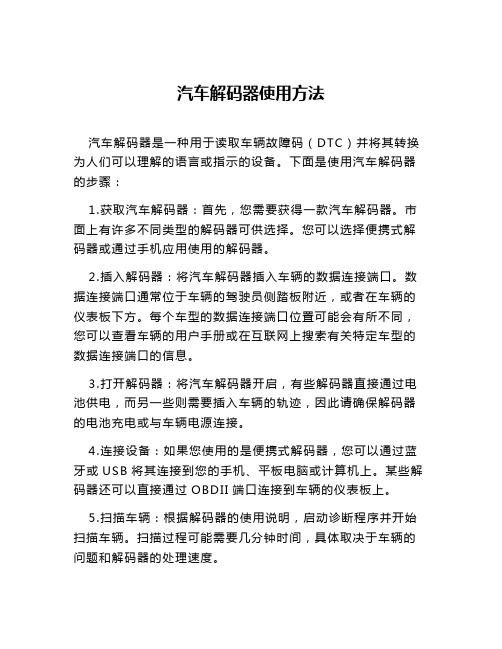
汽车解码器使用方法汽车解码器是一种用于读取车辆故障码(DTC)并将其转换为人们可以理解的语言或指示的设备。
下面是使用汽车解码器的步骤:1.获取汽车解码器:首先,您需要获得一款汽车解码器。
市面上有许多不同类型的解码器可供选择。
您可以选择便携式解码器或通过手机应用使用的解码器。
2.插入解码器:将汽车解码器插入车辆的数据连接端口。
数据连接端口通常位于车辆的驾驶员侧踏板附近,或者在车辆的仪表板下方。
每个车型的数据连接端口位置可能会有所不同,您可以查看车辆的用户手册或在互联网上搜索有关特定车型的数据连接端口的信息。
3.打开解码器:将汽车解码器开启,有些解码器直接通过电池供电,而另一些则需要插入车辆的轨迹,因此请确保解码器的电池充电或与车辆电源连接。
4.连接设备:如果您使用的是便携式解码器,您可以通过蓝牙或USB将其连接到您的手机、平板电脑或计算机上。
某些解码器还可以直接通过OBDII端口连接到车辆的仪表板上。
5.扫描车辆:根据解码器的使用说明,启动诊断程序并开始扫描车辆。
扫描过程可能需要几分钟时间,具体取决于车辆的问题和解码器的处理速度。
6.解读结果:一旦扫描完成,解码器将显示车辆的故障码(DTC)。
这些故障码是由车辆的传感器和控制模块生成的,指示车辆可能存在的问题。
根据解码器的类型,您可以得到有关故障码的详细说明或建议的修复方案。
7.采取必要的行动:根据解码器提供的信息,您可以决定采取何种行动来解决车辆的故障。
有些故障可以自行修复,例如更换燃油油箱盖或更换电池。
其他较复杂的问题可能需要寻求专业技术人员的帮助。
请注意,汽车解码器可以提供有关车辆故障码的信息,但它并不能自动修复车辆问题。
对于一些复杂的故障,建议您咨询专业的汽车维修技术人员或带车辆去维修中心进行进一步的故障诊断和维修。

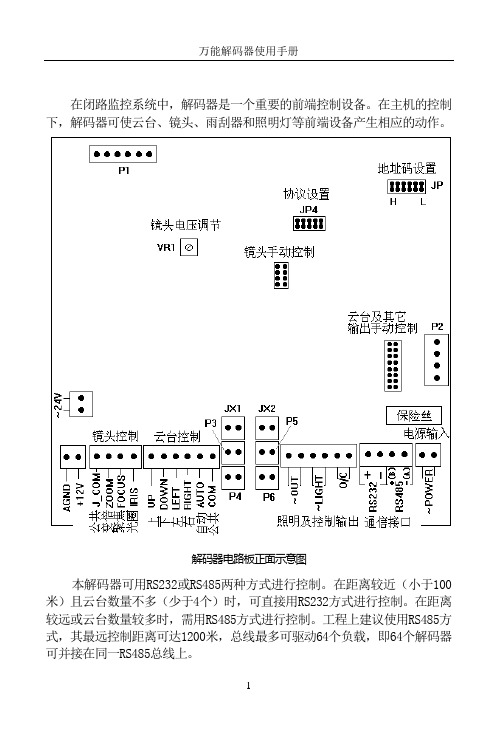
在闭路监控系统中,解码器是一个重要的前端控制设备。
在主机的控制下,解码器可使云台、镜头、雨刮器和照明灯等前端设备产生相应的动作。
解码器电路板正面示意图本解码器可用RS232或RS485两种方式进行控制。
在距离较近(小于100米)且云台数量不多(少于4个)时,可直接用RS232方式进行控制。
在距离较远或云台数量较多时,需用RS485方式进行控制。
工程上建议使用RS485方式,其最远控制距离可达1200米,总线最多可驱动64个负载,即64个解码器可并接在同一RS485总线上。
本解码器的RS485总线具有瞬变电压抑制功能,能防雷电和抗静电放电冲击。
此外,解码器的所有输出均具有短路保护功能。
一旦输出短路,内部电路将自动切断输出电流。
此时应断开供电电源,确保排除短路故障,等待30秒后重新上电,解码器即可重新恢复正常工作。
此功能对设备具有良好的保护作用。
接线及调试说明:在完成所有连接之前,请不要接通电源,在确保连接无误后方可通电!(1)~POWER(黄色端子)为解码器电源输入,一般应接入~220V电源。
有些解码器应特殊要求,已改为~24V供电方式,则应接入~24V电源,而禁止接入~220V电源。
接入正确电源后,解码器右侧上方的红色电源指示灯亮起。
否则应检查电源接插件P1、P2和保险丝(5A)。
(2)RS232、RS485为通信接口,使用时只能连接其中之一。
接入RS232时,要注意正负极性,一般计算机的9针RS232串口输出的3脚为正,5脚为负,开机后这两根控制线不能短路,否则极易损坏计算机的串口;接入RS485时,也应按RS485的极性正确连接。
(3)云台、镜头控制线的接法如示意图所示,左面两排接线端子对应标志接上即可。
云台控制电压由JX1引出的接插件进行选择。
当该接插件与P3相接时,可控制~220V云台;与P4相接时,即可控制~24V云台。
解码器出厂时,设置为控制~24V云台。
(4)镜头控制电压可由电位器VR1进行无级调节,范围为5V—12V。
通力解码器使用说明
适用电梯型号及主板:力电梯CPU20/40/561
巨人通力CPU20/40
连接方式:
如下图所示
使用方法:
1.确保电梯在检修状态
2.解码器通过数据线连接主板的DB9 插针
3.按下解码器按钮2S,红灯闪烁后松开按钮
4.如果LED 灯变黄色则解锁成功,如果解锁不成功,LED 灯一直闪红色
注意事项:
1. 解码器在启动分钟之后会自动关闭。
2. 如解锁不成功,待解码器自动关闭后再按启动按钮,
然后再连接主板数据线。
3. 如按LED 不闪烁,请检查9V 电池是否电压低于7.0V.
LED 指示灯状态说明
LED
状态
说明 红色 10 秒钟闪烁一次
解码器使用达到200 次 需要清零 红色 10 秒钟连续闪烁2 次 解码错误 红色 10 秒钟连续闪烁3 次 通讯错误(当通讯线没有正确连接) 红色 连续闪烁
解码器内部错误 黄色 持续10 秒钟 解码成功 黄色 持续闪烁
解码器与LCE 进行通讯中 橙色 闪烁 解码器使用次数超过150 次提示。
GustardR26高性能音频DAC解码器使用说明书目录前面板介绍 (2)后面板介绍 (2)显示屏及操作菜单 (3)红外遥控操作 (8)WINDOWS下驱动安装 (9)Foobar2000实现DSD硬解的设置 (12)Foobar2000 DSD硬解问题排除 (17)产品参数 (21)售后服务 (22)前面板1.在准备状态和使用状态切换。
R26打开机身后部电源开关即进入准备状态,内部开始热机。
2.显示屏显示当前输入通道、编码格式及采样率、音量等状态。
3.切换按键在通常状态用于输入选择切换;长按则进入或者退出菜单。
4.转盘在通常状态下用于衰减/增加音量;在菜单界面则用于切换条目。
后面板显示屏及操作菜单1.R26使用大尺寸OLED显示屏,实时状态显示以及功能操作。
以下图形为屏幕主页面显示状态。
2.输入通道选择:R26总共有7个输入通道。
在主页面显示状态下,按下切换键,可以按COAX——AES——IIS——USB——OPT——BT——LAN的顺序循环选择当前输入通道。
蓝牙名称:GUSTARD BT3.音量调节(VOLUME):当屏幕为主页显示画面的状态下,旋转转盘可以直接调节R26的数字音量衰减功能,逆时针旋转为衰减音量,顺时针旋转为增大音量。
音量可从00dB衰减到-90dB,总共90档数字音量。
当音量位置在00dB时再增加音量可进入固定输出模式(音量旁路),音量位置显示FIXED。
减小音量为先退出FIXED,再调节音量。
4.设置菜单:在主页面屏幕状态,长按菜单键便可进入设置菜单。
在此状态下,旋转转盘可以按方向切换要修改设置的菜单项目,中间键则用于调节当前选中的菜单选项,当画面在设置菜单时,再长按一次菜单键将返回主页面。
菜单通过箭头的移动切换,依次为:—PCM数字滤波器调节—PCM关闭超采样模式—DSD直接模式—模拟域衰减—时钟源选择—模拟输出相位控制—屏幕亮度5.菜单功能介绍:当主页面屏幕状态时按菜单键进入菜单,下面分别对各个菜单选项进行介绍。
实习报告:解码器的使用一、实习背景与目的随着科技的不断发展,数字通信技术在人们的生活中发挥着越来越重要的作用。
本次实习主要目的是了解解码器的基本原理,掌握解码器的使用方法,并能在实际操作中运用解码器进行信号的解码处理。
二、实习内容与过程1. 实习前的准备:在实习开始前,我们对解码器的相关理论知识进行了系统的学习,包括解码器的工作原理、性能指标、应用领域等。
同时,我们还了解了实习所使用的解码器设备及其操作手册。
2. 实习过程:(1)熟悉解码器设备:在指导老师的带领下,我们参观了实验室,并逐一介绍了解码器的各个部分,如解码芯片、输入/输出接口、电源模块等。
通过实地观察,我们对解码器的硬件结构有了更深入的了解。
(2)学习解码器操作:根据操作手册,我们学习了解码器的启动、设置、调试等基本操作。
通过实践操作,我们掌握了如何使用解码器对数字信号进行解码处理。
(3)实际操作与调试:在指导老师的指导下,我们使用解码器对模拟信号进行解码处理。
在操作过程中,我们注意观察解码器输出信号的质量,并根据实际情况进行调试,以达到最佳的解码效果。
(4)实习总结与交流:在实习结束后,我们针对实习过程中遇到的问题和心得体会进行了总结,并与指导老师和其他同学进行了交流。
通过总结和交流,我们进一步巩固了所学知识,提高了实际操作能力。
三、实习收获与体会1. 实践操作能力的提升:通过本次实习,我们熟练掌握了解码器的操作方法,提高了实际操作能力,为今后在实际工作中应用解码器打下了基础。
2. 理论联系实际:实习过程中,我们将所学的理论知识与实际操作相结合,使我们对解码器的认识更加深入,提高了我们的综合运用能力。
3. 团队合作与沟通:在实习过程中,我们学会了与团队成员协作,共同解决问题。
通过与指导老师和其他同学的沟通交流,我们取长补短,共同进步。
4. 激发科研兴趣:实习过程中,我们对解码器及其相关技术产生了浓厚的兴趣,激发了我们对数字通信领域的科研探索欲望。